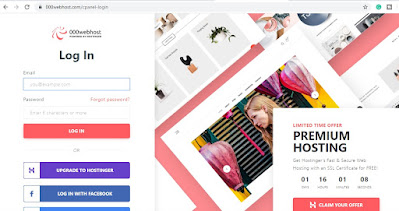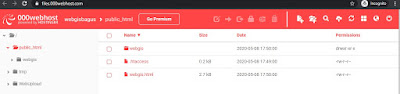B
bagus
Guest
Mengunggah WebGIS di localhost ke Website atau Internet, untuk proses upload ke internet yang dapat dilihat semua orang pada Mozila Firefox, Chrome atau Internet Explore, sebelumnya kamu harus mengetahui terlebih dahulu mengenai hosting dan domain.
Secara singkat hosting adalah rumah dan domain (.com, .id, .info, dll) adalah alamat, untuk mendapatkannya kamu bisa membeli diberbagai penyedia, misalkan di Idwebhost, Niagahoster, Rumahweb dll.
Ada beberapa penyedia hosting dan domain secara gratis, namun terdapat beberapa pembatasan-pembatasan diantaranya adanya kapasitas file dan ketentuan domain (alamat) website yang menyertakan nama penyedia.
Pada kesempatan ini kami akan membagikan bagaimana mengunggah WebGIS pada localhost ke Internet, kami memggunakan ( https://www.000webhost.com/ ) karena pada penyedia tersebut menyediakan hosting dan domain secara gratis.
Mulai
Petama siapkan data yang akan diunggah terlebih dahulu, jadikan satu folder dan extract ke .zip
Berikutnya, buat account di 000webhost.com, dapat menggunakan account gmail kita,
dengan cara klik sign in
Setelah membuat accout dan menentukan nama domain, kamu bisa melanjutkan untuk upload data pada public_html
Tahap terakhir adalah melihat hasil dengan cara klik kanan pada file .html lalu pilih view.
Video Tutorial
Berikut tutorial lengkap cara mengunggah WebGIS pada localhost ke internet:
متابعة القراءة...
Secara singkat hosting adalah rumah dan domain (.com, .id, .info, dll) adalah alamat, untuk mendapatkannya kamu bisa membeli diberbagai penyedia, misalkan di Idwebhost, Niagahoster, Rumahweb dll.
Ada beberapa penyedia hosting dan domain secara gratis, namun terdapat beberapa pembatasan-pembatasan diantaranya adanya kapasitas file dan ketentuan domain (alamat) website yang menyertakan nama penyedia.
Pada kesempatan ini kami akan membagikan bagaimana mengunggah WebGIS pada localhost ke Internet, kami memggunakan ( https://www.000webhost.com/ ) karena pada penyedia tersebut menyediakan hosting dan domain secara gratis.
Mulai
Petama siapkan data yang akan diunggah terlebih dahulu, jadikan satu folder dan extract ke .zip
Berikutnya, buat account di 000webhost.com, dapat menggunakan account gmail kita,
dengan cara klik sign in
Setelah membuat accout dan menentukan nama domain, kamu bisa melanjutkan untuk upload data pada public_html
Tahap terakhir adalah melihat hasil dengan cara klik kanan pada file .html lalu pilih view.
Video Tutorial
Berikut tutorial lengkap cara mengunggah WebGIS pada localhost ke internet:
متابعة القراءة...